win10查看激活命令 如何确认系统是否已永久激活
win10查看激活命令,在使用Windows 10操作系统时,我们经常会遇到一个问题,那就是如何确认系统是否已永久激活,毕竟只有激活后,我们才能充分体验到操作系统的全部功能和特性。为了解决这个问题,我们可以通过查看激活命令来确认系统的激活状态。通过运行一系列命令,我们可以轻松地了解系统是否已永久激活,从而避免后续的不必要麻烦。接下来让我们一起来了解一下如何使用这些命令来确认系统的激活状态。
步骤如下:
1.在Windows10系统桌面,依次点击桌面左下角的“开始/Windows系统/控制面板”菜单项
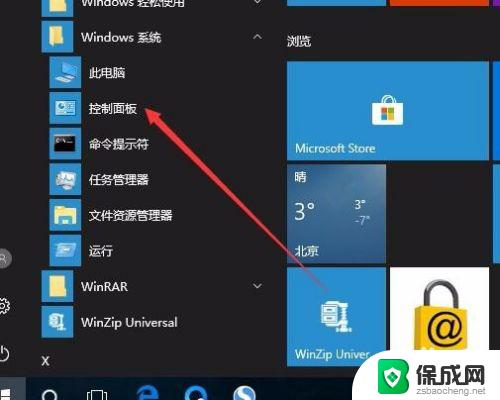
2.这时会打开Windows10系统的控制面板窗口,点击窗口中的“系统和安全”图标。
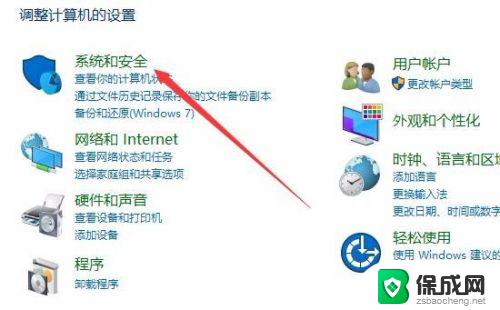
3.在打开的系统和安全窗口中,点击右侧窗口中的“系统”快捷链接。
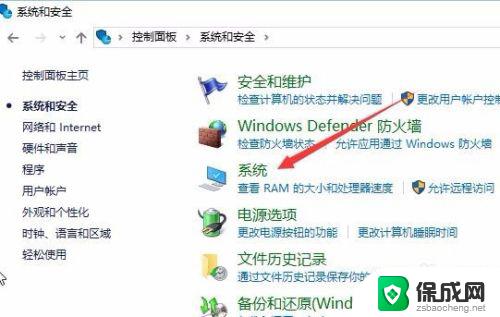
4.在打开的系统窗口中就可以看到Windows 10的系统信息了,同时在Windows 激活一栏中可以看到是否激活
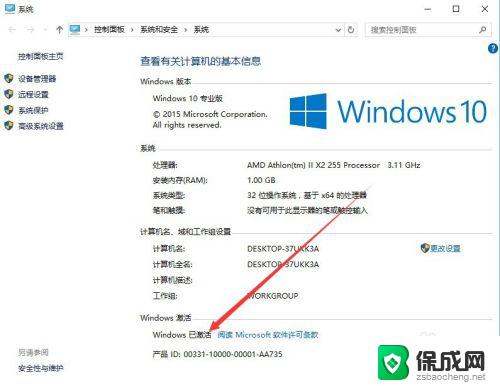
5.在上面的界面中只可以看到系统是否激活了,那么是永久激活还是有时间限制呢?下面我们来看一下是否永久激活,右键点击桌面左下角的“Windows徽标”。然后在弹出菜单中选择“运行”菜单项

6.在打开的运行对话框中输入slmgr.vbs -xpr命令,点击确定按钮
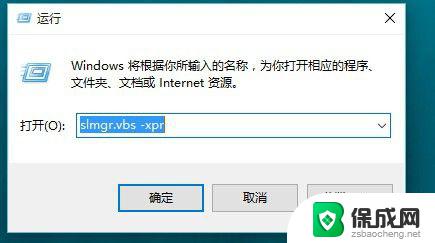
7.这是就会弹出是否永久激活的窗口,笔者的是批量激活。只有180天的时间,如果是永久激活的话,就会在窗口中显示永久激活的字样
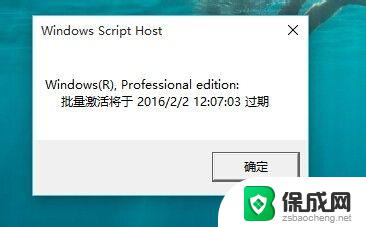
8.接下来我们看一下激活的详细信息,在运行对话框中输入“slmgr.vbs -dlv”,然后点击确定按钮
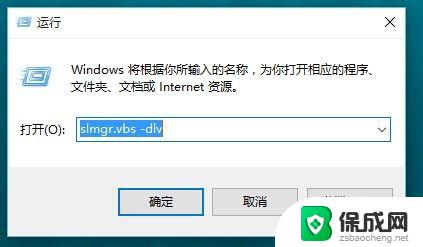
9.这时就会弹出激活的一些详细信息,我们可以通过该窗口了解激活的详细情况。
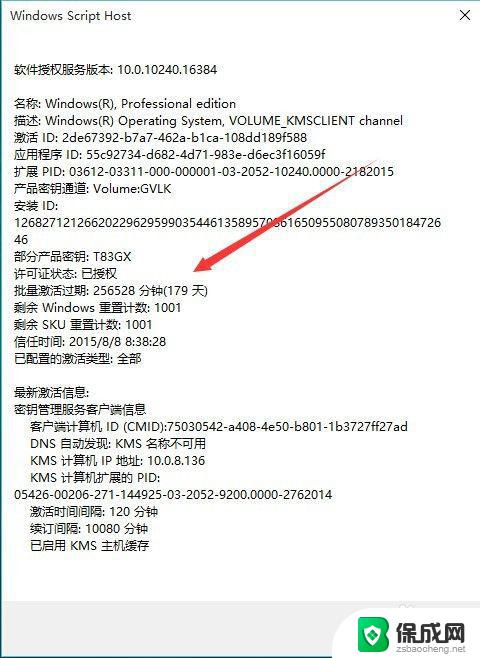
以上是Win10查看激活命令的全部内容,如果您还有不清楚的地方,可以参考我的步骤进行操作,希望我的说明对您有所帮助。
win10查看激活命令 如何确认系统是否已永久激活相关教程
-
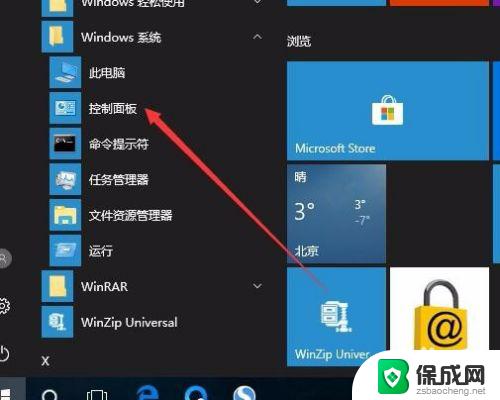 win10如何确认是否永久激活 如何查看Windows 10是否已激活
win10如何确认是否永久激活 如何查看Windows 10是否已激活2023-11-05
-
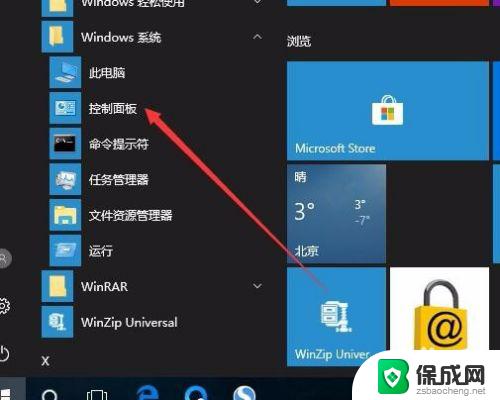 如何看win10是不是永久激活 如何确认系统是否永久激活
如何看win10是不是永久激活 如何确认系统是否永久激活2023-10-27
-
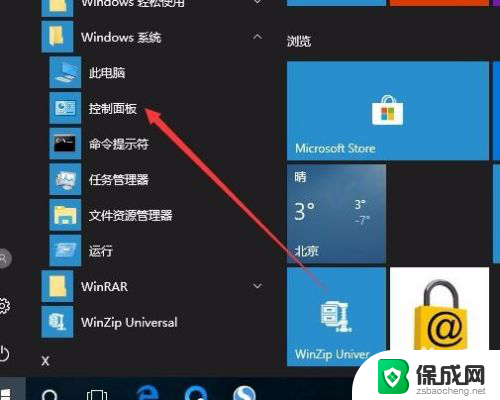 如何查win10系统是否激活 如何确定Win10系统是否永久激活
如何查win10系统是否激活 如何确定Win10系统是否永久激活2023-11-20
-
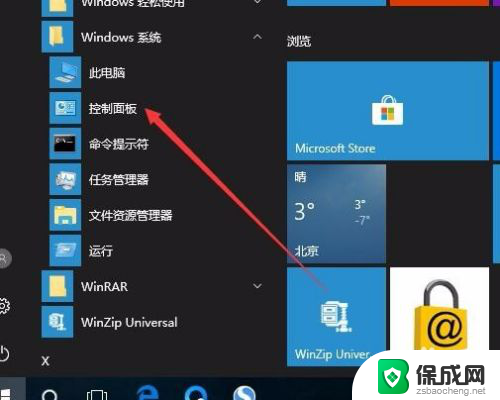 win10是否已经激活 如何确认Win10是否永久激活
win10是否已经激活 如何确认Win10是否永久激活2024-06-08
-
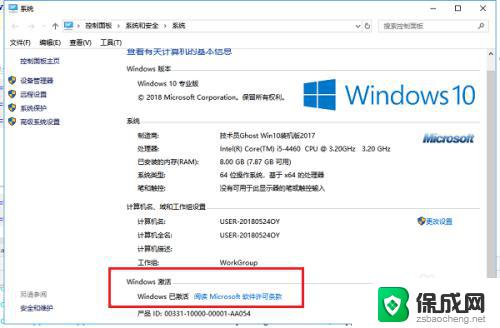 怎么检查win10是否永久激活 怎样判断win10系统是否永久激活
怎么检查win10是否永久激活 怎样判断win10系统是否永久激活2023-10-21
-
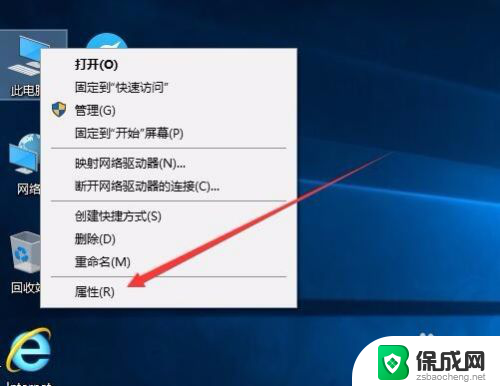 win10系统激活有效期查看 如何检查win10是否永久激活
win10系统激活有效期查看 如何检查win10是否永久激活2024-06-29
- win激活状态查询 win10系统如何查看是否永久激活
- windows10怎么看激活有效期 如何确认Win10是否永久激活
- 查看window激活时间 如何查看Win10激活是否永久有效
- windows10激活查询期限 如何查看win10激活状态是否永久激活
- 如何增强网速win10 笔记本电脑加快网速方法
- win10如何彻底删除搜狗主页 搜狗浏览器卸载步骤
- 戴尔笔记本开机密码忘了怎么办win10 Windows10开机密码忘了怎么办忘了怎么办
- win10重新分区教程 Windows10怎么分区硬盘
- win10文件夹视频文件显示预览内容 Win10系统文件预览设置方法
- win10如何调声音 笔记本声音调节步骤
win10系统教程推荐
- 1 win10在哪儿看电脑具体型号 查询笔记本电脑型号的步骤
- 2 电脑win10系统怎么调整屏幕亮度 电脑屏幕亮度调节软件
- 3 win10屏幕显示不全怎么办 电脑屏幕显示不全怎么设置
- 4 win10耳机插上电脑怎么没反应 电脑插耳机无声音怎么办
- 5 window屏保怎么关了 windows10屏保如何取消
- 6 win10密码忘记了怎么办的最简单的方法 Windows10开机密码忘记怎么办
- 7 window10桌面图标被隐藏了怎么恢复 电脑桌面图标不见了怎么解决
- 8 win10系统怎么设置屏幕一直亮着 如何让笔记本屏幕一直亮着
- 9 window10开机没声音 电脑突然无声音怎么解决
- 10 win10电脑密码忘了怎么解开 笔记本电脑忘记密码如何重置